Dieser Artikel beschreibt den Zweck der Schulung und Prüfung in der Anwendung "Corporate University" auf Basis von Bitrix 24 von Novus-HCM.
Es gibt zwei Möglichkeiten, Schulungen / Tests einem Mitarbeiter oder einer Gruppe von Mitarbeitern zuzuweisen:
Über die Bewerbung selbst - Rubrik "Kurs- und Prüfungsaufgaben"
Durch die Gründung einer Studiengruppe
Schulung / Prüfung über den Abschnitt zuordnen Kurs- und Prüfungsaufgaben
А) Öffnen Sie im Moderatorenmenü den Abschnitt "Kurs- und Prüfungsaufgaben"
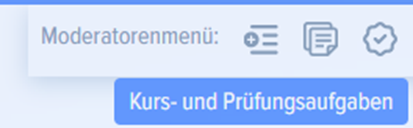
Kapitel “Kurs- und Prüfungsaufgaben” folgendermaßen:

B) Um ein Ziel hinzuzufügen, klicken Sie auf die Schaltfläche "Ziel hinzufügen"

Eine Karte zum Hinzufügen eines Kurses / einer Prüfungsaufgabe wird geöffnet
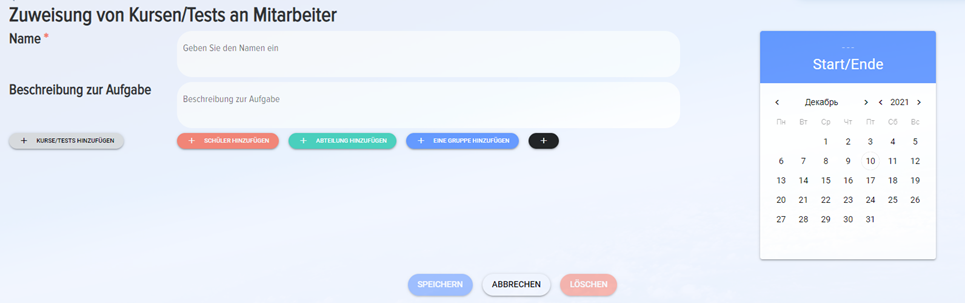
C) Füllen Sie das Formular zur Zuordnung von Kursen und Prüfungen aus:
Geben Sie im Feld Name einen Titel ein. Zum Beispiel "Informationssicherheitstraining";
Wählen Sie Start- und Enddatum aus dem Kalender aus. Wenn das Startdatum mit dem Enddatum übereinstimmt, beträgt die Frist in Bitrix 24 im Abschnitt Aufgaben 23:59 Uhr des ausgewählten Datums.
Um eine Abteilung hinzuzufügen, klicken Sie auf die Schaltfläche "Abteilung hinzufügen"

Wählen Sie im sich öffnenden Fenster eine Abteilung aus und klicken Sie auf die Schaltfläche
"Hinzufügen".

Alle Studierenden dieser Abteilung werden hinzugefügt:

Um einen Schüler zu löschen, klicken Sie auf die Schaltfläche "Löschen" (sieht aus wie ein rotes Kreuz).
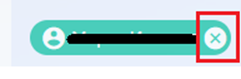
Um eine Gruppe hinzuzufügen, klicken Sie auf die Schaltfläche "Eine Gruppe hinzufügen"

Wählen Sie im sich öffnenden Fenster eine Gruppe aus und klicken Sie auf die Schaltfläche "Hinzufügen"

Alle Schüler dieser Gruppe werden hinzugefügt.
Um Schüler hinzuzufügen, klicken Sie auf die Schaltfläche "Schüler hinzufügen"
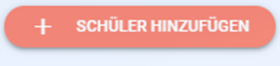
Wählen Sie im sich öffnenden Fenster die Schüler aus und klicken Sie auf die Schaltfläche "Hinzufügen". Um mehrere Schüler hinzuzufügen, wählen Sie Datensätze mit gedrückter Strg-Taste aus.
Um einen Kurs oder Test hinzuzufügen, klicken Sie auf die Schaltfläche "Kurse / Tests hinzufügen"

Wählen Sie im sich öffnenden Fenster einen Kurs oder Test aus und klicken Sie auf die Schaltfläche
Hinzufügen.

Um einen Kurs / Test zu löschen, drücken Sie das Kreuz neben dem Kursnamen
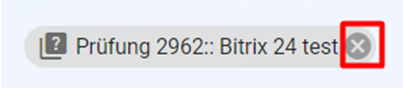
Um die erstellte Aufgabe zu löschen, wählen Sie die Aufgabe aus (Klicken Sie auf das Quadrat rechts) und klicken Sie dann auf die Schaltfläche "Löschen".
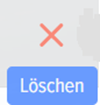
Um die erstellte Aufgabe ins Archiv zu übertragen, markieren Sie die Aufgabe (Rechtsquadrat anklicken) und klicken Sie dann auf die Schaltfläche "Ins Archiv übertragen".

Um zum Archiv zu gelangen, drücken Sie den Button "Gehe zum Archiv"
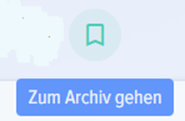
- Alle Termine im Archiv werden angezeigt.
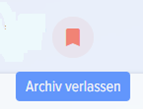
Für Zuweisungen im Archiv stehen folgende Aktionen zur Verfügung - Aus Archiv einchecken und Löschen.
Wenn Sie die entsprechende Zuordnung auswählen und auf die Schaltfläche "Aus Archiv wiederherstellen" klicken, wird die Zuordnung aus dem Archiv in den Hauptbereich Zuordnungen zurückgegeben.
Wenn Sie die entsprechende Zuordnung auswählen und auf die Schaltfläche „Löschen“ klicken, wird die Zuordnung endgültig gelöscht.
Um das Archiv zu verlassen, betätigen Sie die Schaltfläche "Archiv verlassen".
Um den Kurs zu bearbeiten, klicken Sie in der Aufgabenliste auf den Namen - der Kurs wird zur Bearbeitung geöffnet. Nachdem Sie Änderungen vorgenommen haben, klicken Sie auf die Schaltfläche Speichern.
D) Nach der Zuweisung eines Kurses / einer Prüfung wird der/die Studierende über die Zuweisung benachrichtigt.
Die Benachrichtigung sieht so aus.

Diese Benachrichtigungen werden im Abschnitt Bitrix-Benachrichtigungen verfügbar sein.

Die Aufgabe wird auch in Aufgaben angezeigt.
Die Aufgabe sieht so aus.
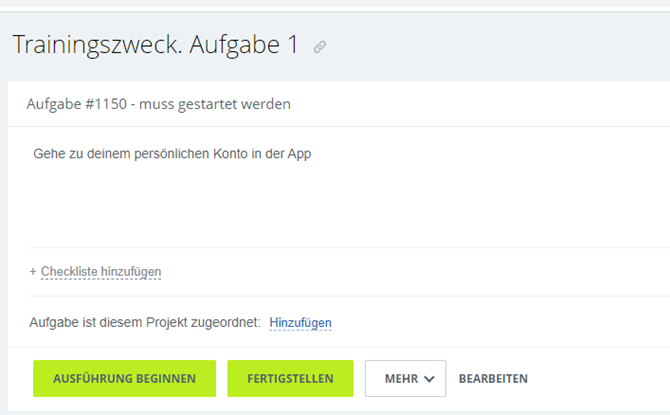
В личном кабинете видны уведомления о назначениях.
E) In diesem Screenshot sehen Sie beispielsweise die zugewiesenen Tests im Abschnitt Meine Tests Ihres persönlichen Kontos - Testnummer, Testname, Status, Ernennung, Start- und Enddatum.
Um diesen Test zu bestehen, müssen Sie in der Spalte Aktionen auf den Link "Passiren" klicken.

Nach dem Bestehen der Tests werden der Teststatus und der Prozentsatz der richtigen Antworten angezeigt.


In diesem Fall, Test Nr. 880 fehlgeschlagen, zeigt der Status auch Selbstaufzeichnung an - d.h. der Student hat sich selbst in den Kurs eingeschrieben.
Test Nr. 838 ist bestanden und der Status zeigt Zugewiesen - d.h. er wurde zum Moderator ernannt.
Die zugeordneten Kurse werden auch im Persönlichen Account im Bereich Meine Kurse angezeigt.
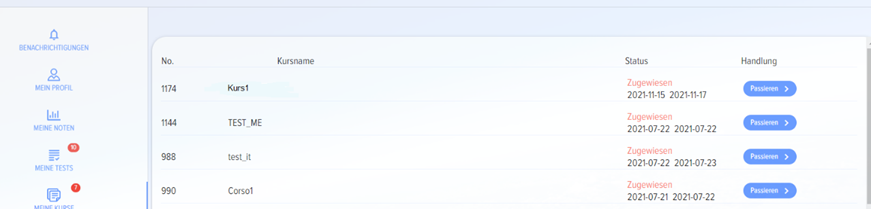
Um an diesem Kurs teilzunehmen, müssen Sie in der Spalte Aktionen auf den Link "Passiren" klicken.
Nach Abschluss des Kurses wird der Kursstatus in Abgeschlossen geändert und am Ende der Kursliste platziert. Auch die Bearbeitungszeit und die Aufgabenart werden angezeigt (Selbsteinschreibung, wenn sich der Student selbst in den Kurs eingeschrieben hat und zugewiesen, wenn der Kurs als Moderator zugewiesen wurde).

In einem eigens eingerichteten Forum können Sie diskutieren, wie Anwendungen funktionieren. Suchen Sie die gewünschte Anwendung, wählen Sie Ihre Sprache aus und schreiben Sie einen Kommentar.
Im FAQ-Bereich finden Sie Antworten auf häufig gestellte Fragen.
Bei Fragen können Sie uns auch über das Feedback-Formular schreiben.
Wenn Sie eine falsche Übersetzung auf unserer Website oder in unseren Anwendungen bemerken, schreiben Sie uns bitte über den Fehler an Info@novus-hcm.com mit einem Screenshot der falschen Übersetzung und einem Text mit der richtigen Übersetzung im Anhang.
